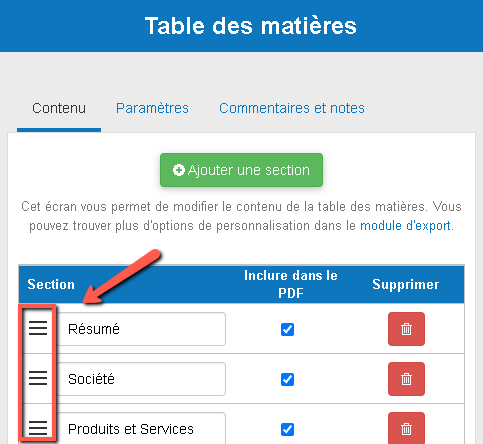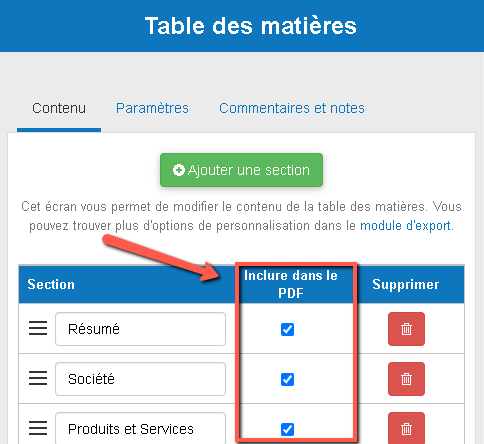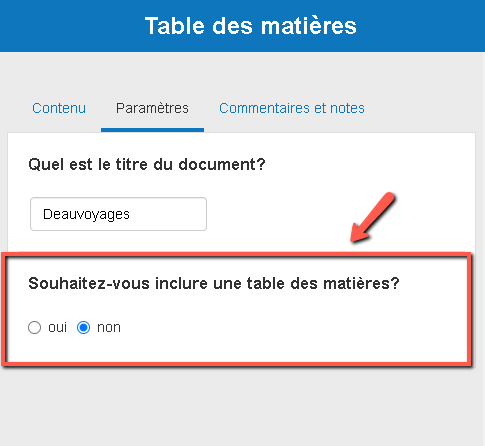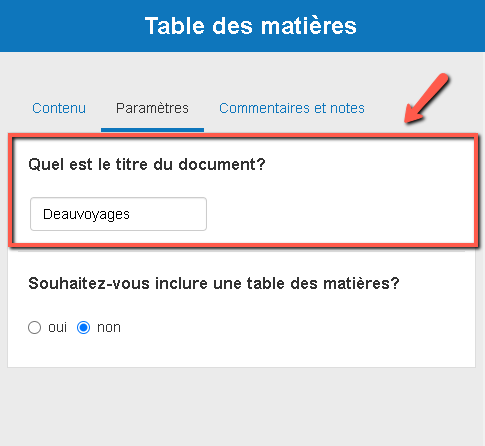Comment puis-je modifier la table des matières de mon plan d'affaires ?
Cet article explique comment vous pouvez modifier la table des matières dans votre plan d'affaires.
Ces données permettent à notre logiciel de créer le document avec votre plan d'affaires, qui peut ensuite être téléchargé ou exporté.
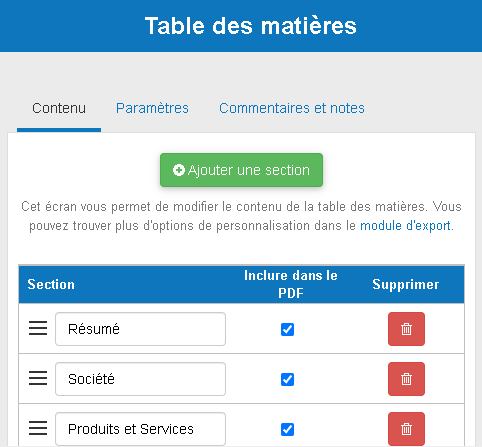
Comment fonctionne la structure du document ?
Dans The Business Plan Shopnotre logiciel, votre plan d'affaires est divisé en sections qui peuvent contenir une ou plusieurs sous-sections.
Cette organisation permet de structurer votre plan d'affaires de manière logique et facilite la lecture du document par les prêteurs ou les investisseurs, ainsi que l'approfondissement d'un aspect spécifique de votre entreprise.
Comment fonctionne le module d'édition de la table des matières ?
Le module d'édition de la table des matières vous permet d'organiser les sections de votre plan d'affaires.
Onglet contenu
L'onglet "Contenu" vous permet d'ajouter de nouvelles sections à votre plan d'affaires.
Vous pouvez également renommer, réorganiser, supprimer ou choisir d'exclure des sections du document final.
Onglet Paramètres
L'onglet "Paramètres" vous permet de modifier le titre du document et d'inclure ou d'exclure complètement la table des matières du document.
Onglet commentaires et notes
L'onglet "Commentares et notes" vous permet d'inscrire sur chaque page des notes importantes qui peuvent s'avérer utiles ultérieurement.
Ces notes peuvent rester privées ou être partagées avec d'autres utilisateurs que vous avez invités sur votre compte.
Questions fréquentes (FAQ)
- Tout d'abord, cliquez sur l'onglet “contenu” en haut de la page
- Ensuite, cliquez sur “ajouter une section” au-dessus du tableau
- Vous pouvez donner un titre à la sous-section dans le tableau
- Enfin, appuyez sur enregistrer et fermer
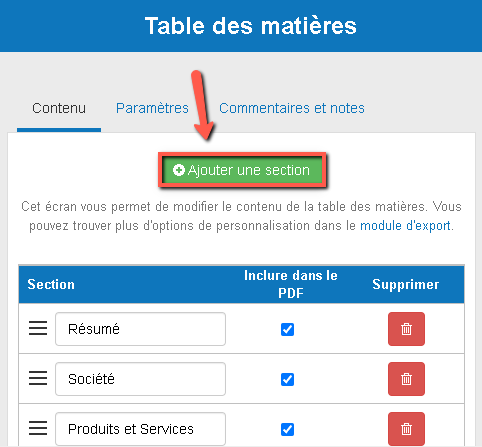
- Tout d'abord, choisissez la section que vous voulez supprimer dans le tableau
- Appuyez sur l'icône de suppression à côté de cette section
![suppression d'une section existante de mon plan d'affaires]()
- Appuyer pour enregistrer et fermer
Notes :
Vous pouvez réorganiser les éléments en les faisant glisser et en les déposant dans le tableau
Pour réorganiser vos sections :
- Cliquez sur la poignée de déplacement au début de la rangée
![utiliser le glisser-déposer pour réorganiser les sections dans la table des matières]()
- Cliquez et maintenez la pression sur l'icône simultanément, tout en la faisant glisser vers l'emplacement de votre choix dans le tableau.
- La section devrait maintenant être placé à l'endroit souhaité dans le tableau
- Tout d'abord, choisissez la section que vous souhaitez exclure du document
- Décochez la case "Inclure dans le PDF" à côté de cette section
![exclure une section de mon plan d'affaires dans le business plan shop]()
- Appuyer pour enregistrer et fermer
- Cliquez d'abord sur l'onglet "Paramètres" en haut de cette page
- Vous verrez alors une rubrique avec le titre “Souhaitez-vous inclure une table des matières ?”
![choisir d'exclure la table des matières de mon plan d'affaires exporté]()
- Sélectionnez l'option "non"
- Appuyer pour enregistrer et fermer
- Cliquez d'abord sur l'onglet "Paramètres" en haut de la page
- Vous verrez une rubrique intitulée “Quel est le titre du document ?”
![changer le titre de mon plan d'affaires dans The Business Plan Shop]()
- Saisissez le titre que vous souhaitez dans la zone de texte allouée
- Appuyer pour enregistrer et fermer
Allez plus loin avec The Business Plan Shop
Cet article vous a-t-il été utile ?